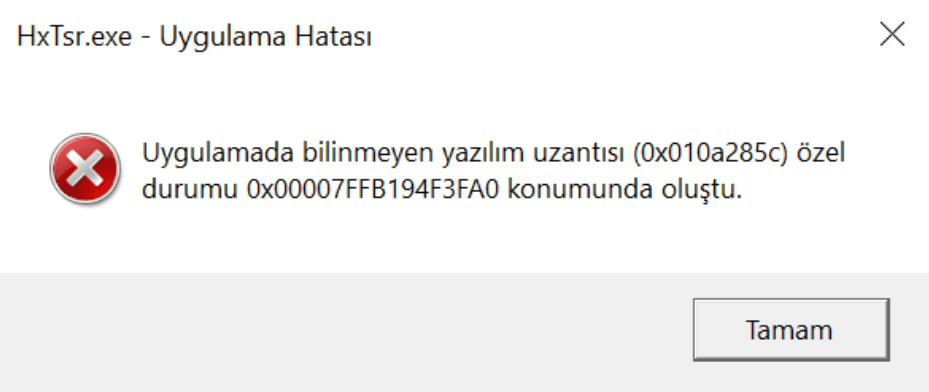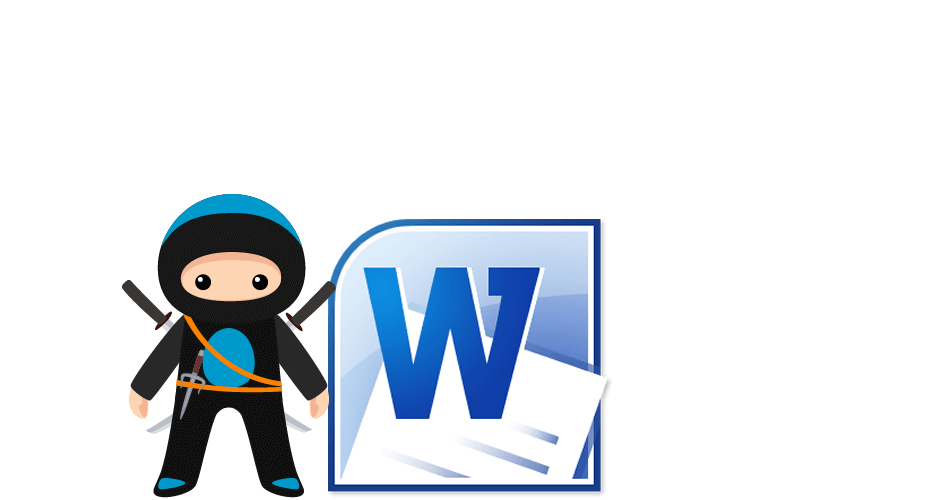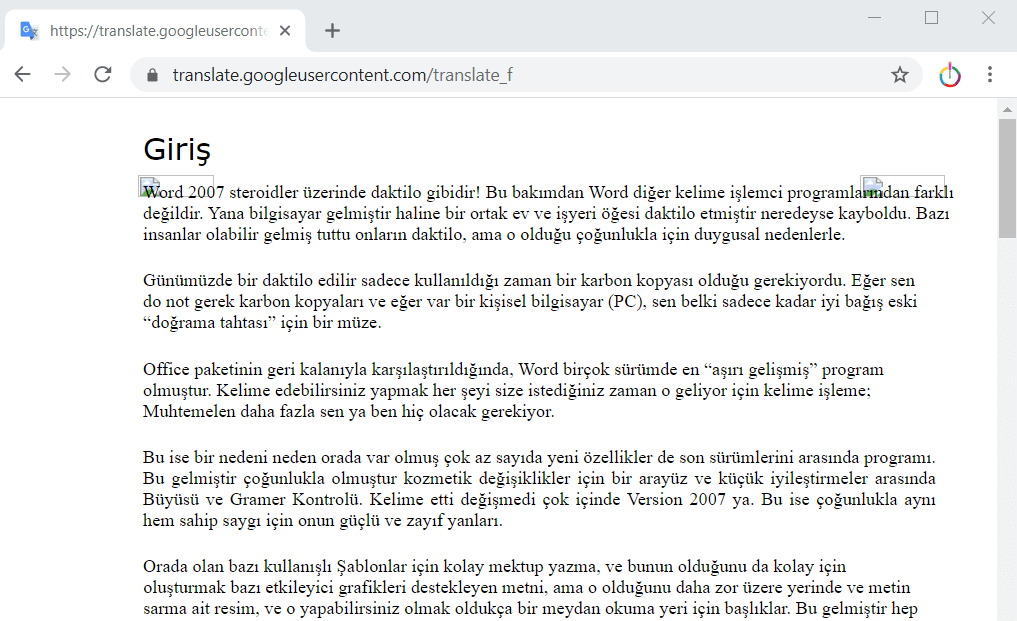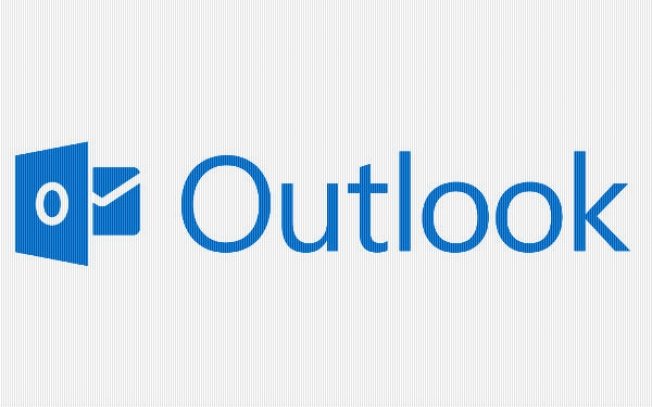Excel’de aktif satır ve sütun renklendirme komutu
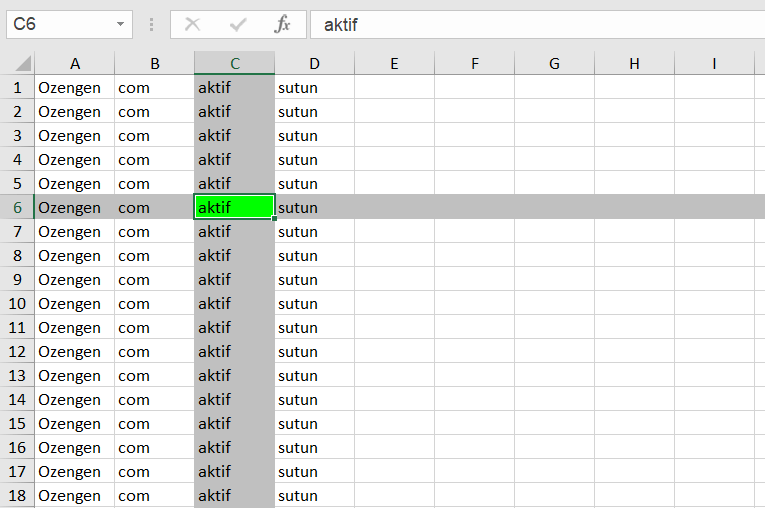
Excel’de çok büyük bir dosya üzerinde çalışıyorsanız, üzerinde bulunduğunuz satır ve sütun’u gösteren küçük bir komut ile, daha kolay çalışabilirsiniz. Uzun süreli çalışmalardan sonra, göz yorgunluğu ile hangi satırda çalıştığınızı karıştırabilir ve yanlış alanlara veriler girebilirsiniz. Aktif olan satır ve sütunu renklendirerek, bu işi çözebilirsiniz.
Şimdi aktif satır ve sütun renklendirme işlemini nasıl yapacağımıza geçelim. Resimli anlatımımızı takip edebilirsiniz.
Excel’de çalıştığınız dosyayı açarak, çalışma sayfasına sağ tıklayın “Kod Görüntüle” seçeneğini açın.
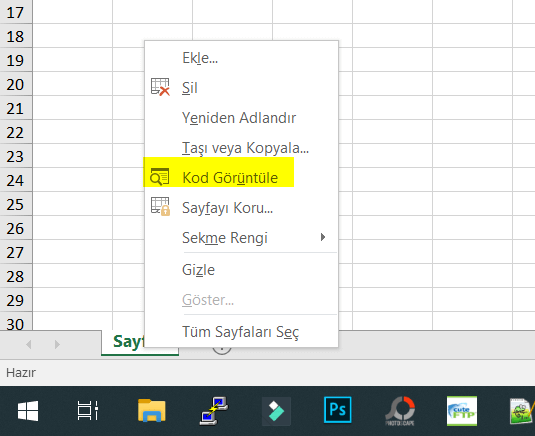
Açılan ekrana aşağıdaki kodu kopyalayın ve kaydedin.
Eğer sadece satır veya sütun görüntülemek istiyorsanız, kod satırını silebilirsiniz. Renk numaralarını değiştirerek, renkler üzerinde de değişiklik yapabilirsiniz.
İlgili kod:
Private Sub Worksheet_SelectionChange(ByVal Target As Excel.Range)
Cells.Interior.ColorIndex = xlColorIndexNone
ActiveCell.EntireColumn.Interior.ColorIndex = 15 'Sütun Rengi
ActiveCell.EntireRow.Interior.ColorIndex = 15 ' Satır Rengi
ActiveCell.Cells.Interior.ColorIndex = 4 ' Hücre Rengi
End Sub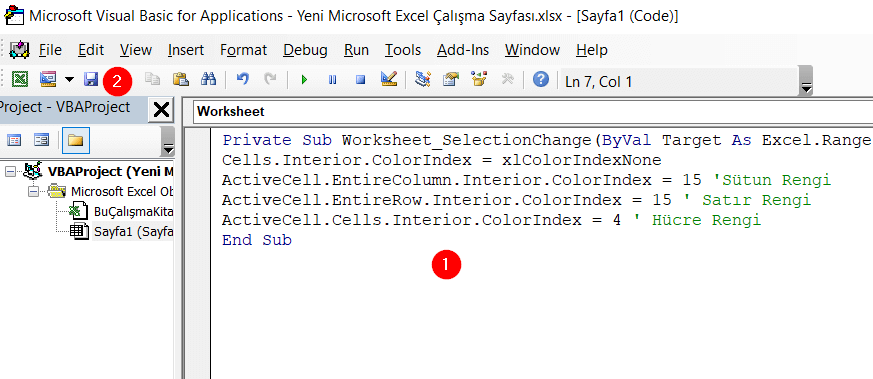
İşlemden sonra çalışma sayfasında aktif olan satır ve sütun görseldeki gibi renklendirilmiş olacaktır. Oldukça işe yarayan bir yöntem olduğunu düşünüyoruz.
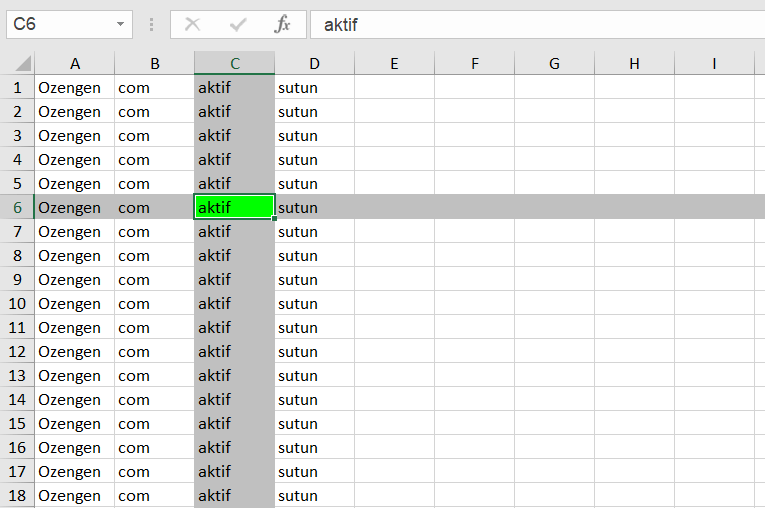
Excel’de aktif satır ve sütun renklendirme işlemi bu kadar !